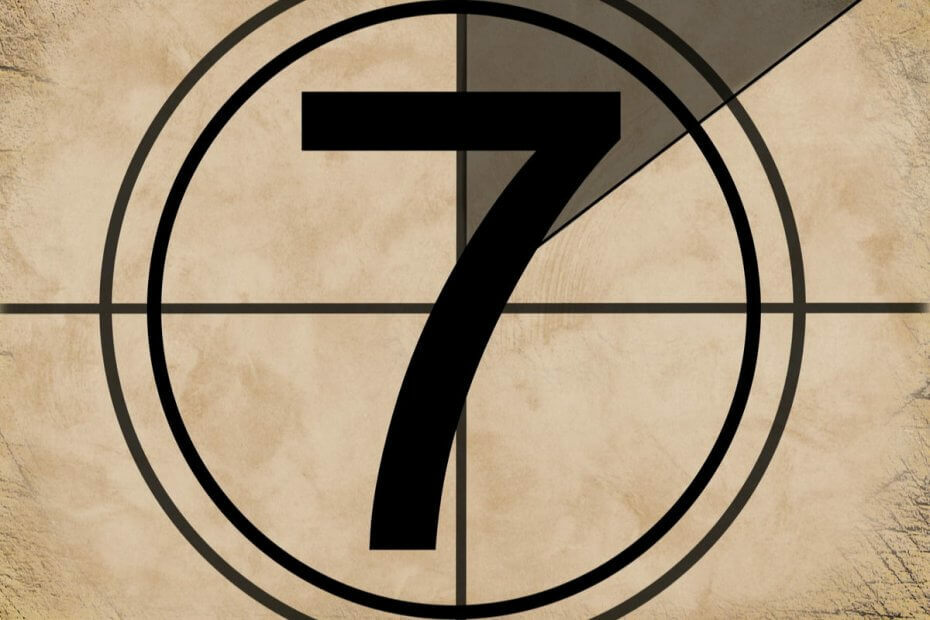Този софтуер ще поддържа драйверите ви работещи, като по този начин ви предпазва от често срещани компютърни грешки и отказ на хардуер. Проверете всичките си драйвери сега в 3 лесни стъпки:
- Изтеглете DriverFix (проверен файл за изтегляне).
- Щракнете Започни сканиране за да намерите всички проблемни драйвери.
- Щракнете Актуализиране на драйвери за да получите нови версии и да избегнете неизправност в системата.
- DriverFix е изтеглен от 0 читатели този месец.
Windows 7 вече е много близо до своя 14 януари 2020 г. дата на края на поддръжката. От този момент нататък Microsoft ще спре да пуска актуализации на кръпка за сигурност за тази платформа. Това оставя потребителите да се чудят дали да надстроят от Windows 7 на 10.
Потребителите, които изберат да надстроят до Windows 10, могат да го направят по два алтернативни начина.
Можете да надстроите до Windows 10 с надграждане на място. Това е по-директен подход, който запазва всички файлове, софтуер и настройки от предишната инсталация на ОС. Следователно, това е по-скоро като инсталиране на Windows 10 над предишна операционна система, тъй като мигрира всичко от старата платформа към заместващата.
Или можете да изберете чиста инсталация на Windows 10. Това е по-малко директен метод, който ефективно изтрива твърдия диск и след това инсталира Windows 10. Поради това той премахва всички потребителски файлове и инсталиран софтуер по време на процеса на надстройка.
За цялата важна информация, която ви е необходима за мигрирането на Windows 7 до 10, вижте това Страница с често задавани въпроси което ще отговори на всички ваши въпроси.
Какви са предимствата на надстройката на място?
Това е по-бързо и лесно
Много потребители предпочитат да мигрират към Windows 10 с метода за надграждане на място. Надграждането на място е по-лесният начин за мигриране от Windows 7 към 10.
Не е нужно да се размахвате с настройване на стартиращ инсталационен носител за чиста инсталация. Освен това може да се наложи да конфигурирате реда за зареждане с настройки на BIOS или UEFI, за да осигурите работния плот или лаптоп обувки от USB устройство за чиста инсталация.

Той запазва настройки, програми и файлове
Тъй като надграждането на място ще запази вашия софтуер и файлове, не е толкова важно да архивирате нещо преди надстройка. Това също ще ви спести повече време. Освен това няма да е необходимо да получавате такива външно устройство за съхранение за архивиране на съдържанието на твърдия диск.

Искате ли да прехвърлите инсталираните програми от Windows 7 към Windows 10? Вижте това удобно ръководство за повече информация.
Какви са предимствата на чистата инсталация?
Осигурява ново начало
Някои потребители обаче все още биха предпочели да надстроят до Windows 10 с метода за чисто инсталиране. Чистата инсталация може да осигури напълно нов старт.
Ще получите напълно нов и свеж Windows 10 с чист регистър когато надстройвате с чиста инсталация. Надстройката с надстройка на място ще остави непокътнати старите записи в системния регистър и други боклуци от предишната платформа.
Той ще премахне несъвместимия софтуер
Тъй като чистата инсталация ще премахне всички приложения, ще се отърве и от целия несъвместим софтуер. По-старият софтуер (особено игри), инсталиран преди Microsoft да пусне Windows 10, може да не е съвместим с тази платформа.
По този начин няма да е необходимо сами да деинсталирате целия несъвместим софтуер. Можете избирателно да архивирате и възстановявате целия си най-важен софтуер и файлове, което ще остави потенциално несъвместими програми.
Той осигурява по-голям контрол върху процеса на надстройка
Методът за чисто инсталиране ви дава повече контрол върху процеса на надстройка. Можете да правите корекции на устройства и дялове, когато надстройвате с инсталационен носител.
Потребителите също могат ръчно да архивират и възстановяват папките и файловете, които са им необходими, за да мигрират към Windows 10, вместо да мигрират всичко. Така че надстройването с чиста инсталация е по-гъвкаво.
Търсите ресурси за мигриране на Windows 7 към Windows 10? Разгледайте тази статия, за да намерите всичко необходимо.
Разгледайте инструмента за създаване на медии
Въпреки това решите да надстроите Windows 10 Инструмент за създаване на медия ще дойде по-удобно. С тази помощна програма можете да извършите надграждане на място, като изберете нейната Надстройте този компютърсега опция.
Като алтернатива можете да изберете неговия Създайте инсталационен носител опция за настройка на стартиращо USB флаш устройство за чиста инсталация на Windows 10.
Ако имате нужда от допълнителна информация за инструмента за създаване на медии, не се колебайте да проверите това подробно ръководство и научете всичко за него.

По подразбиране Надстройте този компютър опцията ще запази всички файлове. След това можете да щракнете върху a Променете връзката за запазване за да изберете a Нищо опция. Избирането на тази настройка ще изтрие всичко. Така че тази опция е подобна на чиста инсталация, но не е съвсем същата.
И така, сега е време да надстроите до Windows 10. Ако нямате достатъчно външни устройства за съхранение за чиста инсталация, тогава ще трябва да изберете метода за надграждане клас.
Въпреки това, някои потребители, които имат достатъчно външно хранилище както за инсталационния носител, така и за архивиране на системата, може да предпочетат метода за чисто инсталиране, който ще премахне много бъркотия.
СВЪРЗАНИ СТАТИИ ЗА ПРОВЕРКА:
- Контролен списък и изисквания за миграция между Windows 7 и Windows 10
- Това е най-добрият инструмент за мигриране на Windows 7 към Windows 10
- Преминаване от Windows 7 към Windows 10 [ULTIMATE GUIDE]